雨林木风win7系统连接wifi跳出网络身份验证窗口的解决方法
更新时间:2017-08-05
雨林木风win7系统连接wifi跳出网络身份验证窗口的解决方法?

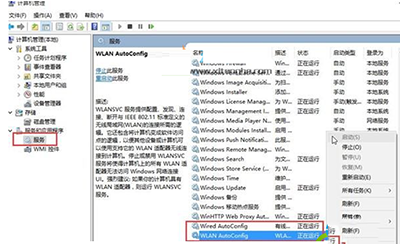
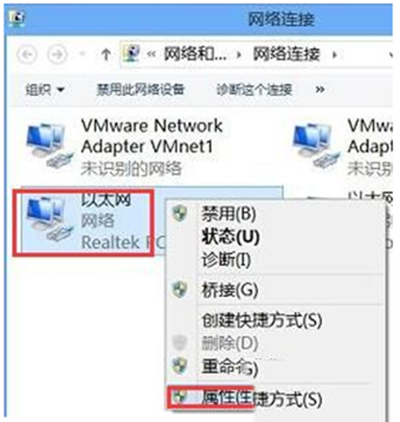
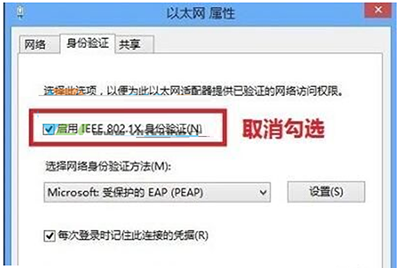
我们在操作雨林木风win7系统电脑的时候,常常会遇到雨林木风win7系统连接wifi跳出网络身份验证窗口的问题。那么出现雨林木风win7系统连接wifi跳出网络身份验证窗口的问题该怎么解决呢?很多对电脑不太熟悉的小伙伴不知道雨林木风win7系统连接wifi跳出网络身份验证窗口到底该如何解决?其实只需要首先右键点击开始菜单,选择“计算机管理”。打开计算机管理窗口后,单击“服务”,在右侧列表中找到“wired AutoConfig”与“wLAn Autoconfig”两项服务,查看是否处于正在运行状态。就可以了。下面雨林木风小编就给小伙伴们分享一下雨林木风win7系统连接wifi跳出网络身份验证窗口具体的解决方法:
1、首先右键点击开始菜单,选择“计算机管理”。如图所示:

2、打开计算机管理窗口后,单击“服务”,在右侧列表中找到“wired AutoConfig”与“wLAn Autoconfig”两项服务,查看是否处于正在运行状态。如图所示:
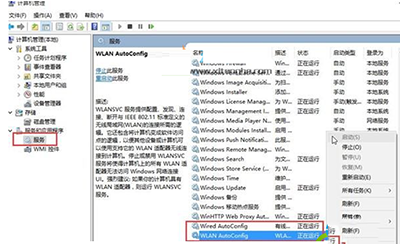
3、随后右键桌面网络图标,选择打开“网络和共享中心”,在弹窗中点击“更改适配器设置”,找到“以太网”图标,右击选择“属性”。如图所示:
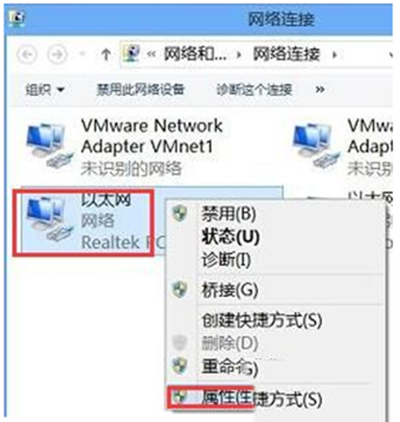
4、最后在以太网属性窗口中,取消勾选“启用iEEE 802.1X身份验证”,点击“确定”保存设置。如图所示:
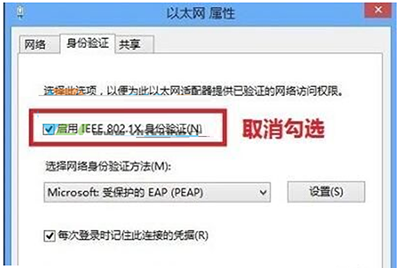
热门装机必备
- 1 雨林木风win7系统windows Media Player无法加载字幕的解决方法 08-17
- 2 雨林木风win7系统播放土豆视频错误代码y2001的解决方法 10-14
- 3 雨林木风win7系统打不开应用提示0xc0000018的解决方法 04-11
- 4 雨林木风win7系统安装不了Adobe Premiere Pro Cs4的解决方法 02-06
- 5 雨林木风win7系统桌面右下角经常弹出广告的解决方法 12-07
- 6 雨林木风win7系统屏幕出现brightness字样的解决方法 11-27
- 7 雨林木风win7系统开机需修复网络才能上网的解决方法 02-05
- 8 雨林木风win7系统安装新字体后浏览器网页显示乱码的解决方法 07-12
- 9 雨林木风win7系统打开云盘提示“未指定的错误”的解决方法 01-06
- 10 雨林木风win7系统电脑开机提示intel undi pxe2.1的解决方法 02-03
